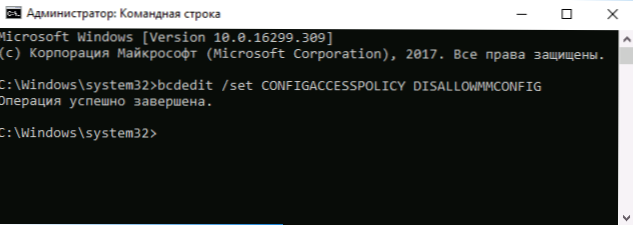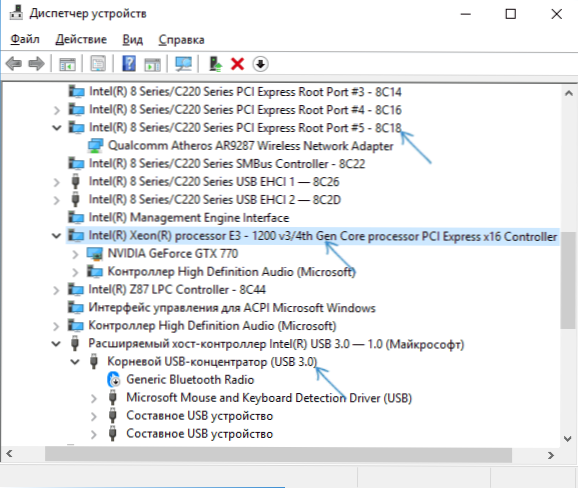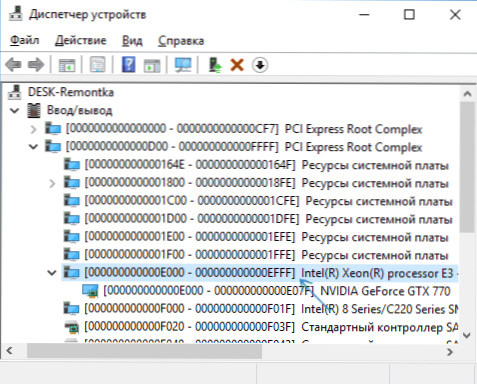Jedan od pogrešaka s kojima korisnici mogu susresti sa sustavom Windows 10, 8 i Windows 7 s novim uređajem (grafička kartica, mrežna kartica i Wi-Fi adaptera, USB uređaje, itd), a ponekad i na postojećem hardveru - porukom da Nema dovoljno slobodnih resursa za rad ovog uređaja (šifra 12).
Jedan od pogrešaka s kojima korisnici mogu susresti sa sustavom Windows 10, 8 i Windows 7 s novim uređajem (grafička kartica, mrežna kartica i Wi-Fi adaptera, USB uređaje, itd), a ponekad i na postojećem hardveru - porukom da Nema dovoljno slobodnih resursa za rad ovog uređaja (šifra 12).
Ovaj priručnik pojedinosti o tome kako popraviti pogrešku „Nema dovoljno resursa za uporabu uređaja” s kodom 12 u Device Manager na različite načine, od kojih su neke pogodne za novajlija korisnik.
Jednostavni načini za ispravljanje pogreške "Kod 12" u upravitelju uređaja
Prije nego što nešto složenije radnje (koje su također dodatno opisane u uputama), preporučujem da isprobate jednostavne tehnike (ako nisu testirani), koja dobro može pomoći.
Za ispravljanje pogreške „Nema dovoljno resursa za ovaj uređaj” za početak, pokušajte sljedeće.
- Ako se to ne učini, ručno preuzeti i instalirati sve izvorne vozača matične ploče chipset, njegovih kontrolora, kao i upravljačke programe uređaja iz službenih stranica proizvođača.
- Ako govorimo o USB uređaju: pokušajte ga spojiti ne na prednjoj ploči računala (pogotovo ako je nešto već povezano s njim), a ne na USB koncentrator, ali na jedan od priključaka na stražnjoj ploči računala. Ako govorimo o prijenosnom računalu - do konektora s druge strane. Također možete testirati vezu putem USB 2.0 i USB 3 zasebno.
- Ako se pojavi problem kada spojite video karticu, mrežu ili zvučnu karticu, unutarnji Wi-Fi adapter i matičnu ploču za njih dodatni prikladni priključci, pokušajte se povezati s njima (kada se ponovno spojite, ne zaboravite potpuno isključiti računalo).
- U slučaju kada se pogreška pojavila za prethodno radnu opremu bez ikakvih radnji s vaše strane, pokušajte izbrisati ovaj uređaj u upravitelju uređaja, a zatim na izborniku odaberite "Akcija" - "Ažuriraj hardversku konfiguraciju" i pričekajte dok se uređaj ne ponovo instalira.
- Samo za Windows 10 i 8. Ako dođe do pogreške na postojećoj opremi kada uključite računalo (nakon zatvaranja) računalo ili prijenosno računalo i nestaje kada se "ponovo pokrenete", pokušajte onemogućiti značajku "Brzi početak".
- U situaciji kada ste nedavno čistili računalo ili laptop od prašine,i slučajni pristup unutrašnjosti slučaja ili udaraca bio je moguć, pobrinite se da je problematičan uređaj dobro povezan (idealno, odspojite i ponovno spojite, a ne zaboravite li ga prije isključiti).
U odvojeno ću spomenuti jedan od najčešćih, ali nedavno naišlih slučajeva pogrešaka - neki, za poznate svrhe, kupuju i povezuju grafičke kartice s njihovom matičnom pločom (MP) s brojem dostupnih PCI-E priključaka i suočeni su, na primjer, s 4 video kartice rade 2, a 2 druge prikazuju kod 12.
To može biti zbog ograničenja samog MP, slično ovome: ako imate 6 utora za PCI-E, možete spojiti do 2 NVIDIA kartice i 3 iz AMD-a. Ponekad se to mijenja s ažuriranjima BIOS-a, ali u svakom slučaju, ako naiđete na pogrešku u tom kontekstu, najprije pročitajte priručnik ili se obratite službi podrške proizvođača matične ploče.
Dodatne metode za ispravljanje pogreške. Nedostatni besplatni resursi za rad ovog uređaja u sustavu Windows.
Prolazimo do sljedećih, složenijih metoda korekcije, što može potencijalno pogoršati situaciju u slučaju pogrešnih postupaka (stoga koristite samoako ste sigurni u svoje sposobnosti).
- Pokrenite naredbeni redak kao administrator, unesite naredbu
bcdedit / set CONFIGACCESSPOLICY DISALLOWMMCONFIG
i pritisnite Enter. Potom ponovno pokrenite računalo. Ako se pogreška nastavi, vratite prethodnu vrijednost pomoću naredbe bcdedit / set CONFIGACCESSPOLICY DEFAULT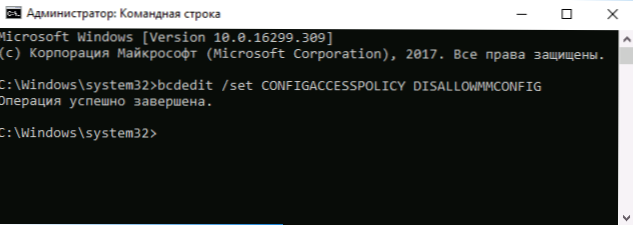
- Idite na upravljač uređaja i u izborniku "View" odaberite "Devices by connection". U odjeljku "Računalo s ACPI" u nastavnim dijelovima pronađite problemni uređaj i izbrišite kontroler (desni klik na njemu - brisanje) na koji je povezan. Na primjer, za video karticu ili mrežni prilagodnik, ovo je obično jedan od PCI Express kontrolera, za USB uređaje - odgovarajući "korijenski USB hub", itd., Nekoliko primjera označeno je strelicom na snimci zaslona. Nakon toga, u izborniku "Akcija", ažurirajte konfiguraciju hardvera (ako ste uklonili USB kontroler koji je također povezan s mišem ili tipkovnicom, mogu prestati raditi, samo ih priključite u zasebni priključak s zasebnim USB koncentratorom.
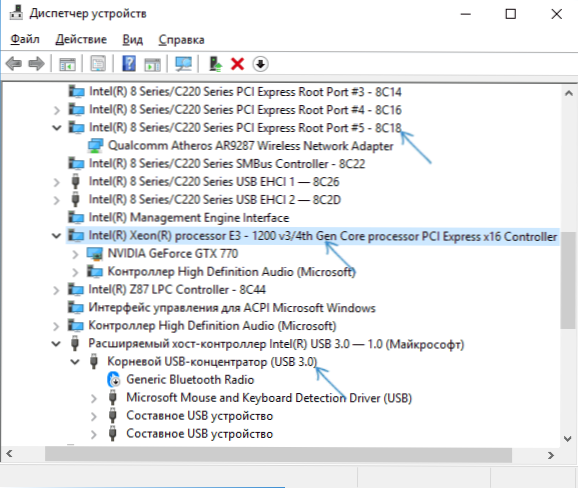
- Ako to ne pomogne, pokušajte na sličan način u upravitelju uređaja za otvaranje vlasničkog pregleda "Priključak resursa" i izbrisati uređaj s pogreškom u odjeljku "Zahtjev za prekidom" i korijenskom particijom uređaja (jedna razina više) u "Input / Output" i "sections" Memorija "(može dovesti do privremene nesposobnosti drugih povezanih uređaja).Zatim obavite ažuriranje hardverske konfiguracije.
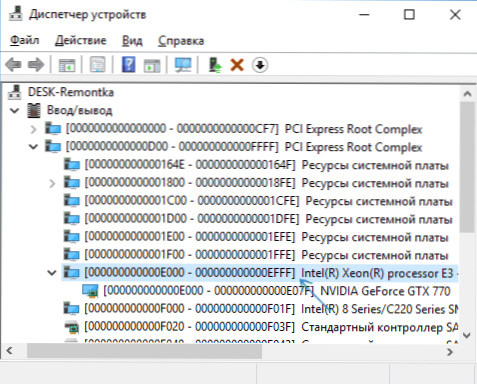
- Provjerite jesu li ažuriranja BIOS-a dostupna za vašu matičnu ploču (uključujući i prijenosno računalo) i pokušajte ih instalirati (pogledajte Kako ažurirati BIOS).
- Pokušajte resetirati BIOS (imajte na umu da u nekim slučajevima, kada standardni parametri ne odgovaraju onima koji su trenutno dostupni, resetiranje može dovesti do problema s učitavanjem sustava).
I posljednja točka: na nekim starim matičnim pločama, BIOS može uključivati opcije za omogućivanje / onemogućivanje PnP uređaja ili OS odabir - s ili bez PnP podrške (Plug-n-Play). Potpora mora biti omogućena.
Ako ništa od priručnika nije pomoglo u rješavanju problema, opišite detaljno u komentarima točno kako je došlo do pogreške "Nedovoljno slobodnih resursa" i na kojoj opremi, možda ja ili netko iz čitatelja moći ćemo pomoći.